Exportar Datos de Mapas Mentales a MS Word
Puedes usar Edraw para hacer el pensamiento inicial, luego sólo tienes que hacer una rápida exportación a MS word y tendrás un documento de texto limpio terminado.
Aquí hay algunos tutoriales básicos para demostrar cómo exportar datos de Mapas Mentales a MS Word paso a paso.
Cuando el mapa mental esté completo, sería muy productivo si los datos de este diagrama pudieran ser compartidos con las aplicaciones de Microsoft Word. ¿Cómo haces que se vea pulido, profesional y listo para compartir? En Edraw, puedes modificar fácilmente el diagrama del mapa mental para que se ajuste a tus necesidades.
El siguiente mapa mental simple fue creado por el programa de mapas mentales Edraw.
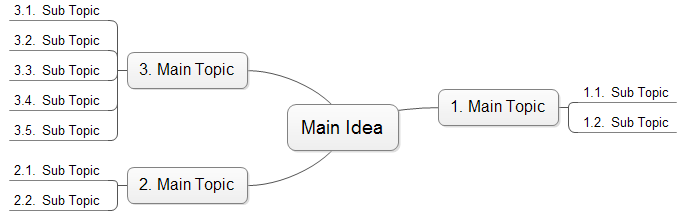
EdrawMind
Software de mapas mentales completo
-
Crea fácilmente mapas mentales, diagramas de espina de pescado, líneas de tiempo, mapas de burbujas, etc.
-
Proporciona 33 tipos diferentes de temas y más de 700 imágenes prediseñadas con estilo.
-
Disponible en múltiples plataformas, incluyendo PC, dispositivos móviles, tabletas y web.
-
Colabora sin problemas con tus compañeros de equipo en tiempo real, en cualquier lugar y en cualquier dispositivo.
-
Compatible con varios formatos de archivo, como MS Office, Visio, PDF, JPG, etc.
Exportar Datos a Microsoft Word
En Edraw, ve a la Pestaña de la Cinta del Mapa Mental, selecciona el desplegable del Exportar Datos y elige "Formato de Microsoft Word".
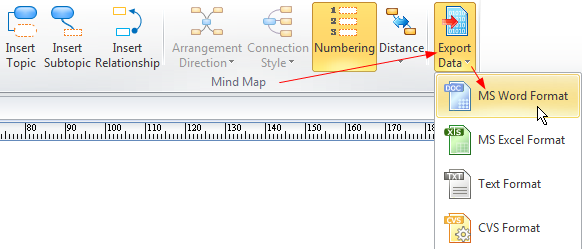
Cuando esta acción se complete, Edraw ejecutará Microsoft Office Word y generará el Documento de Word incluyendo todos los datos del Mapa Mental. La ventana del documento de MS Word se incrustará en el programa Edraw y los datos del diagrama actual se exportarán a un documento de MS Word en blanco automáticamente.
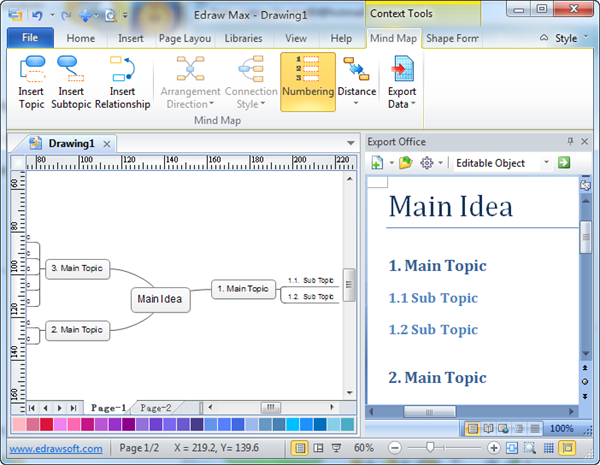
Observa que la Idea Principal está en el formato de Título de Word, el Tema Principal está en el formato de Título 1 de Word, el siguiente nivel en la jerarquía de Visio está en Word en el formato de Título 2, etc.
Consejos: Para exportar todo el diagrama a MS Word, por favor visita esta página.
 100% Seguro | Sin anuncios |
100% Seguro | Sin anuncios |


